

发布时间:2021-12-10 16: 47: 27
品牌型号:surface pro 7
系统:Win10
软件版本:Camtasia2021.0.7
在现代化多媒体教学课堂中,最常用的教学手段就是ppt,ppt的使用可以使得课堂教学更加直观化,也能让学生更专注于课堂。很多老师会选择用ppt自带的录制功能进行微课录制,但录制过程中声音的大小不好调控,经常会导致录制失败和多次重复录制。那么,怎么一边讲PPT一边录视频,PPT录制视频的时候声音太小怎么办?我们可以使用Camtasia软件来解决这一问题。这是一款集屏幕录制、视频与音频剪辑为一体的软件,编辑步骤清晰简洁,非常适合新手入门。
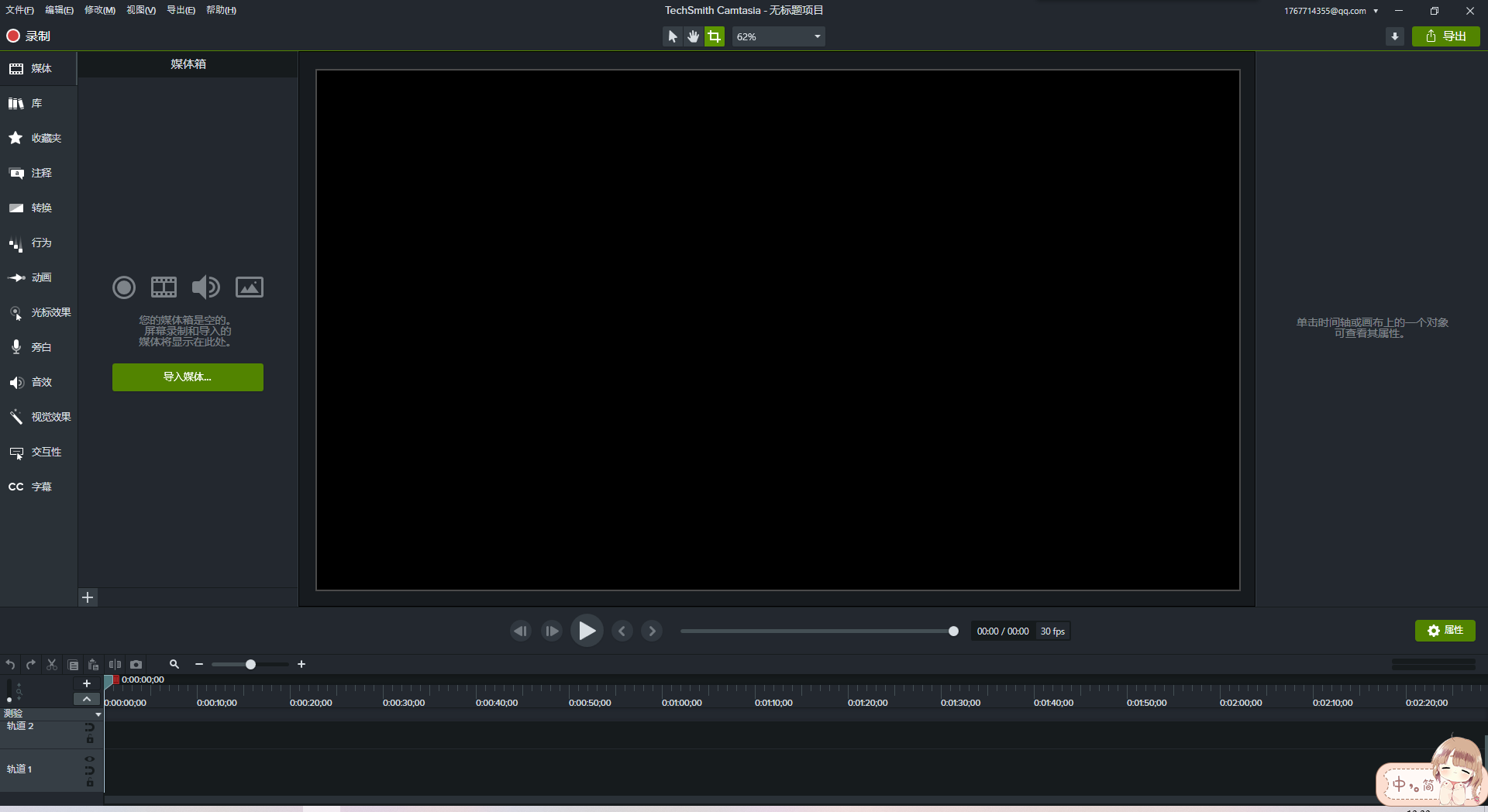
下面就让我们了解一下如何使用Camtasia高效录制一节微课。
一、怎么一边讲PPT,一边录视频。
1.打开我们需要录制的教学ppt,同时打开Camtasia,在简化界面中选择“新建录制”,进入录制工作台。
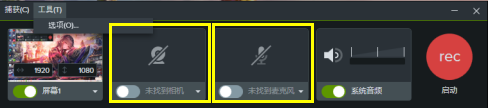
2.因为我们首先要录制的是无声视频,所以,在工作台中我们要选择关闭麦克风,如果录制过程中需要露脸录制,那么我们还需要打开摄像头。进行完以上的简单操作以后,我们就点击启动按钮开始录制ppt。虽然是无声录制,但是我们还是需要录制过程中进行流程演练,把握好每张ppt的翻页时间。
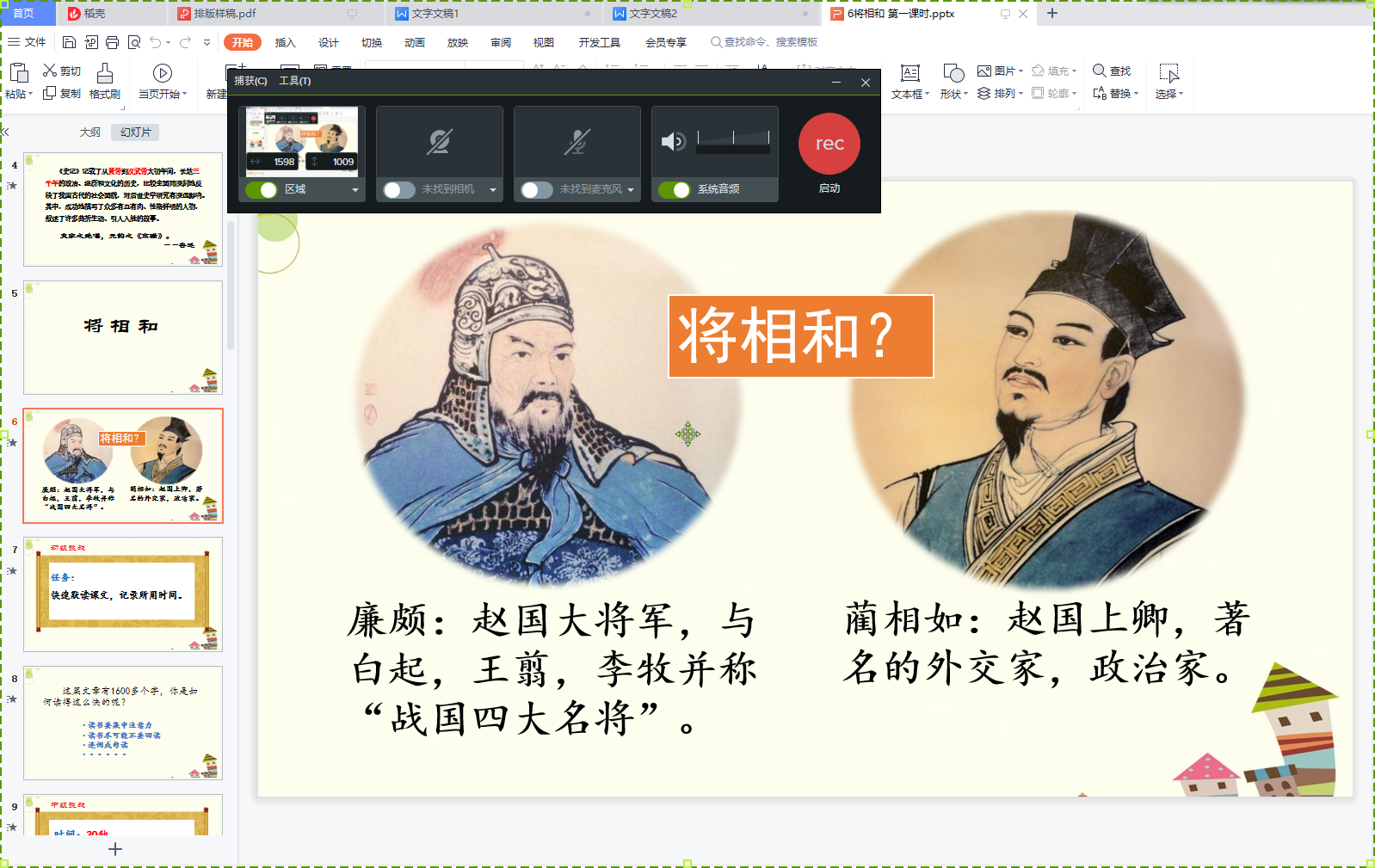
3.等到录制完成,Camtasia会自动将生成的视频插入到时间轴中。
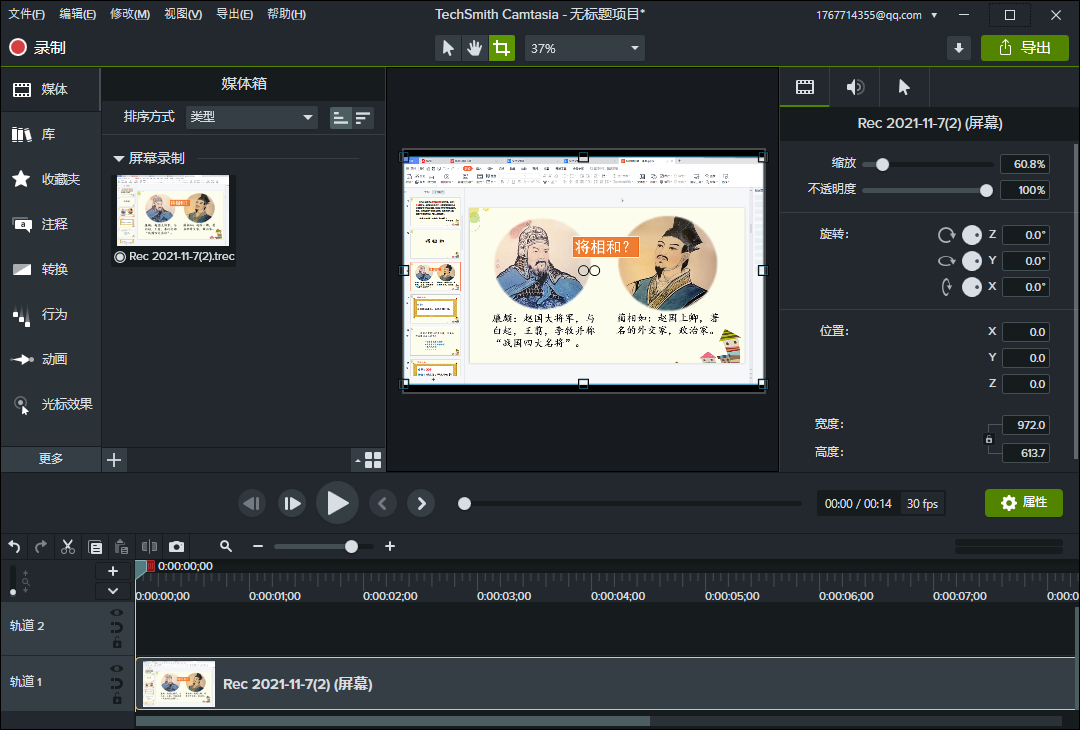
到这一步,我们的无声视频录制就完成了,接下来就要为录制的视频进行配音。
为何不在视频录制时一起录制声音呢?音视频同时录制会造成以下后期难以解决的问题:
话不多说,马上来了解一下如何给视频配音。我们需要用到的是Camtasia的旁白录制功能,你可以很容易地在主界面左侧的工具栏中找到“旁白”。单击它,就会出现旁白录制界面。
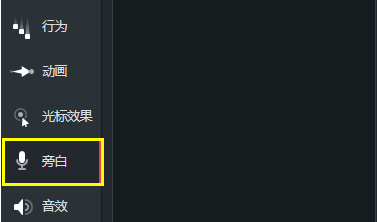
在旁白录制界面中,我们可以输入文本信息,用于配音时提示。建议勾选录制过程中静音时间轴,这样可以使录制更加顺畅,等录制完成后,你还可以根据自己的需求拉动上方的小圆点放大或降低人声,让人声更好地与视频融合。
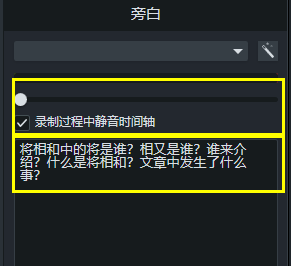
旁白录制完成后,也会自动生成文件插入到时间轴中。

这样,整个ppt教学视频录制就基本完成了,我们最后还需要全程播放一遍,检查是否音画同步。检查完成,就可以输出视频到本地文件了。
使用Camtasia进行录制视频不仅可以一边讲PPT一边录视频,还可以解决PPT录制视频的时候声音太小的问题,大大节省了剪辑时间,大家都学会了吗?
作者:樱子
展开阅读全文
︾